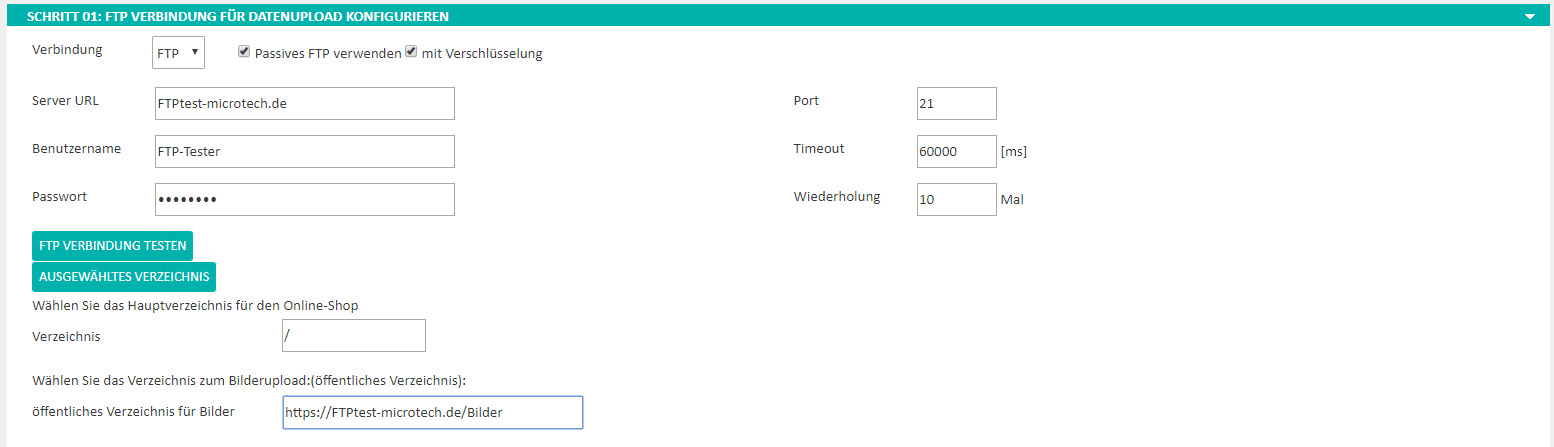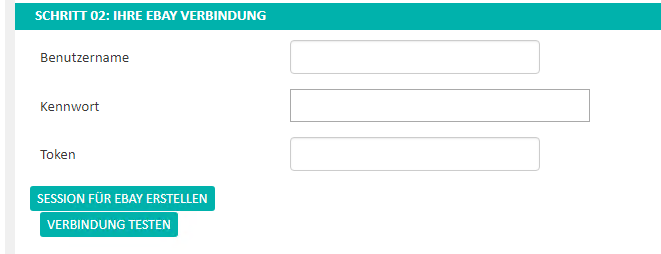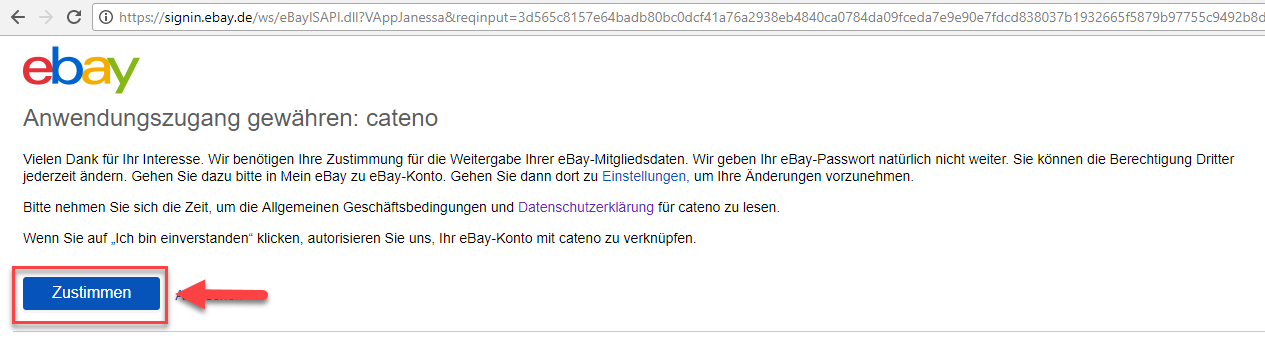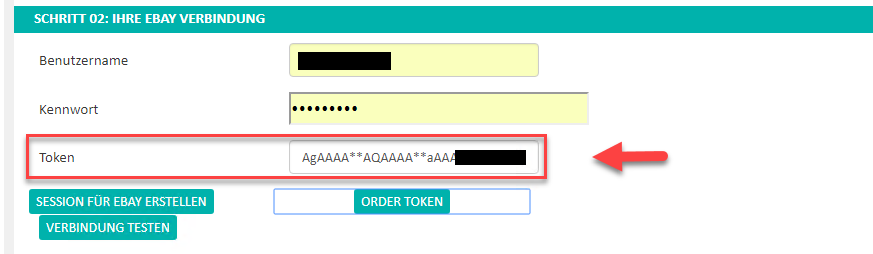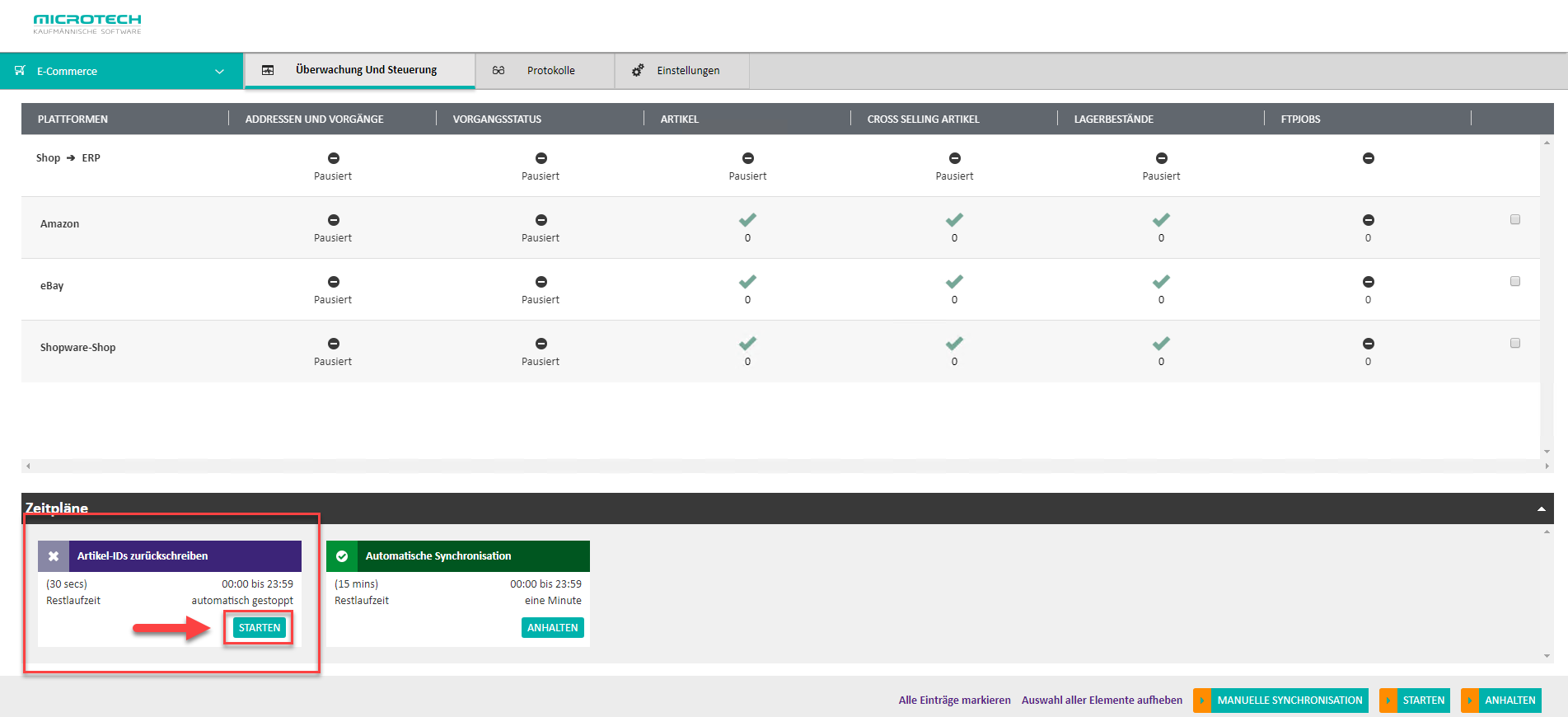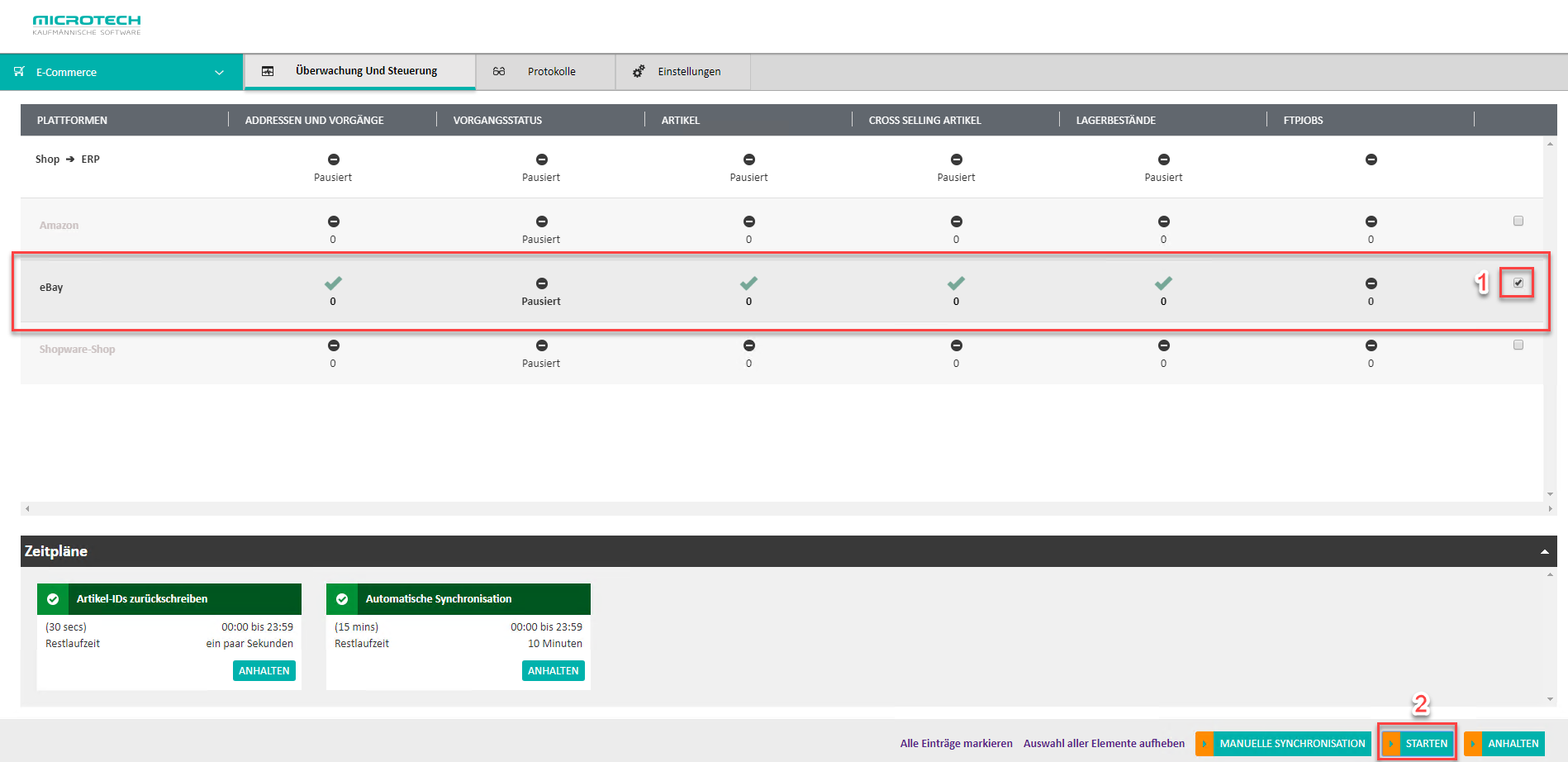Bei der Erstanlage der Plattform öffnet sich durch das Speichern des Plattformdatensatzes automatisch zur "Erweiterten Konfiguration". Diese können jederzeit über die Schaltfläche: ERWEITERTE KONFIGURATION aufgerufen werden, welche über den Bereich E-COMMERCE – STAMMDATEN – PLATTFORMEN - Schaltfläche: WEITERE oder die Schnellwahl (in diesem Bereich) zu erreichen sind .
Schritt 01: FTP Verbindung für Datenupload konfigurieren
Sie benötigen einen Es wird ein FTP Zugang für ein Verzeichnisbenötigt, welches als Verzeichnis dient, in das die Bilder hochgeladen werden können. Die Bilder müssen von dort über eine URL aufrufbar sein.
Neben dem Eintragen der Server URL, dem Benutzernamen und dem Passwort Ihres des FTP-Servers, wird hier das Verzeichnis über die Schaltfläche "ausgewähltes Verzeichnis" : AUSGEWÄHLTES VERZEICHNIS festgelegt. Zum Schluss ist der genaue Bildpfad anzugeben, z.B.: http://www.meinWebserver.de/eBayBilder.
| Note | ||
|---|---|---|
| ||
Es ist zwingend erforderlich, dass das öffentliche Verzeichnis für Bilder abgerufen werden kann. Ruft man den Link in Kombination mit einem Bild im Browser auf, zum Beispiel https://FTPtest-microtech.de/Bilder/testbild.png, muss das Bild angezeigt werden. Ist dies nicht der Fall, kann sich eBay das Bild nicht holen. |
Schritt 02: eBay Verbindung
Zuerst tragen Sie Ihren ist der eBay Benutzernamen und das dazugehörige Kennwort ein und betätigen anschließen die Schaltfläche "Session für Ebay erstellen"einzutragen. Anschließend muss die Schaltfläche SESSION FÜR EBAY ERSTELLEN betätigt werden.
Sie werden nun Es wird aufgefordert, sich in Ihr das eBay-Konto einzuloggen. Nachdem Nach dem Login werden Sie wird auf ein eine Seite weitergeleitet, in der der Sie den Anwendungszugang gewähren müssen.Anwendungszugang gewährt werden muss.
Hierfür ist auf Schaltfläche ZUSTIMMEN zu klickenKlicken Sie nun hier auf die Schaltfläche "Zustimmen".
Kehren Sie anschließend zurück Anschließend muss man zur Middleware . Ihnen steht hier (Register: "Verbindung") zurückkehren. Hier steht jetzt die Schaltfläche "Order Token" : ORDER TOKEN zur Verfügung. Durch das Betätigen Sie die Schaltfläche. Der Token wird dieser Schaltfläche wird der Token nun automatisch generiert und in das Feld: "Token" eingetragen.
Abschließend prüfen Sie die Verbindung. Mit der Schaltfläche "Verbindung testen".Ihre eBay Plattform kann nun mit der Schaltfläche "Speichern" angelegt werden. muss mit der Schaltfläche VERBINDUNG TESTEN die Verbindung geprüft werden.
Die eBay Plattform kann nun mit der Schaltfläche: SPEICHERN angelegt werden.
| Warning | ||
|---|---|---|
| ||
Es ist zu beachten, dass der eBay-Token eine Laufzeit besitzt. Diese läuft in der Regel nach einem Jahr aus, wodurch die Verbindung zwischen Middleware und eBay nicht mehr funktioniert. In diesem Fall ist der Schritt 02 erneut auszuführen. |
| Tip | ||
|---|---|---|
| ||
Manchmal kann es seitens eBay vorkommen, dass Sie beim Betätigen der Schaltfläche: ORDER TOKEN nicht auf die Seite für "Anwendungszugang gewähren" gelangen. Dann bitte zuvor im eBay Konto manuell einloggen und danach erst die oben genannten Schritte für den eBay Token durchführen. |
Schritt 03: Übernahme von Plattform-Daten
- Nach erfolgreichem speichern der Plattform in der Middleware kann über die Schaltfläche "Daten aus Plattform importieren" ein Initialimport gestartet werden.
- in die die entsprechende Plattform in büro+ werden dann folgende Inhalte heruntergeladen (wenn vorhanden):
- Kategorien
- Einstell-Optionen
- Eigenschaften
| Note | ||
|---|---|---|
| ||
In der Middleware im Register "Überwachung und Steuerung"ist darauf zu achten, dass der Zeitplan "Artikel-ID´s zurückschreiben" gestartet ist. Ist dies nicht der Fall kann über die Schaltfläche "Starten" der Zeitplan gestartet werden. Ebenfalls sollte das Modul (Modul= eingerichtete Plattform in der Middleware) gestartet sein, damit eine Synchronisation von Daten und Inhalten erfolgen kann. Um diese zu starten, ist der Haken rechts außen (1) zu setzten und rechts unten auf die Schaltfläche "Starten" (2) zu klicken. |
Diese Einstellungen können jederzeit in büro+ im Bereich: E-COMMERCE - ÜBERBLICK/STAMMDATEN - PLATTFORMEN - Schaltfläche: ERWEITERTE KONFIGURATION eingesehen und geändert werden.
| Info | ||
|---|---|---|
| ||
| Nähere Informationen zu diesem Thema können der ausführlichen Kundeninformation entnommen werden: E-Commerce - Middleware. |